Не работает управление в GameLoop
Эмулятор Гейм Луп удобен для многих пользователей тем, что схемы управления по умолчанию настроены для всех поддерживаемых игр, а отдельные кнопки или расположение элементов можно без проблем изменить. Но бывает и такое, что настроенные схемы попросту перестают работать, например, персонаж не движется, хотя раньше все было в порядке. И это только одна из множества проблем. В данной статье мы объясним, как поступить, если не работает управление GameLoop.
Решение проблемы
Иногда пользователи сталкиваются с проблемой, что персонаж перестает двигаться из-за русской раскладки клавиатуры. Попробуйте прямо в игре сменить раскладку на английскую. В большинстве случаев для этого используется комбинация клавиш
Если ничего не поменялось, то нужно переходить к более серьезным мерам. Вкратце рассмотрим наиболее действенные способы:
- Перезапуск GameLoop.
- Откат настроек управления.
- Включение режима совместимости.
- Переустановка игры.
- Переустановка эмулятора.
А теперь разберемся с каждым из них по отдельности.
Способ №1: Перезапуск эмулятора
Это может показаться банальным, но при появлении проблем с управлением очень часто помогает перезапуск GameLoop. При этом сам эмулятор желательно открыть с правами администратора.
Пошаговая инструкция:
- Если вы кликните на «крестик» в окне программы, то она все равно будет работать. Поэтому откройте системный трей Windows, щелкните правой клавишей мыши по ее иконке и выберите «Выйти».

- Далее, отыщите ярлык для запуска Гейм Луп на рабочем столе.
- Щелкните по нему правой клавишей мыши.
- В контекстном меню выберите пункт «Свойства».
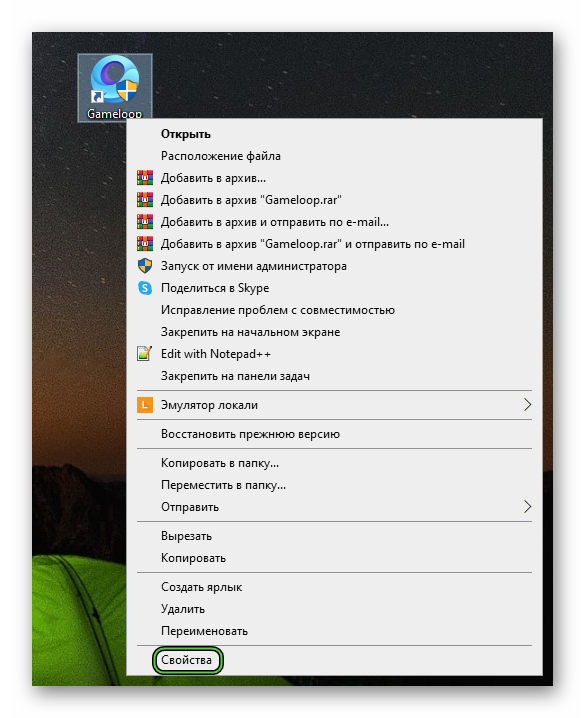
- Посетите вкладку «Совместимость».
- Отметьте маркером пункт «Запускать эту программу от…».
- Поочередно нажмите на кнопки «Применить» и «ОК».
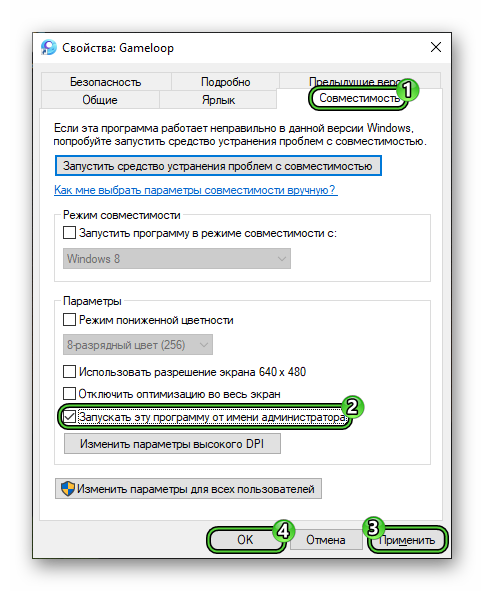
- Запустите эмулятор с помощью этого ярлыка.
Способ №2: Сброс схемы управления
В самой игре пользователь может переназначать клавиши для тех или иных действий. И если что-то настроить неправильно, то и управление в игре перестанет работать. Самое действенное решение – сброс до исходных значений.
Пошаговая инструкция:
- При запущенной игре в GameLoop кликните по выделенной кнопке:
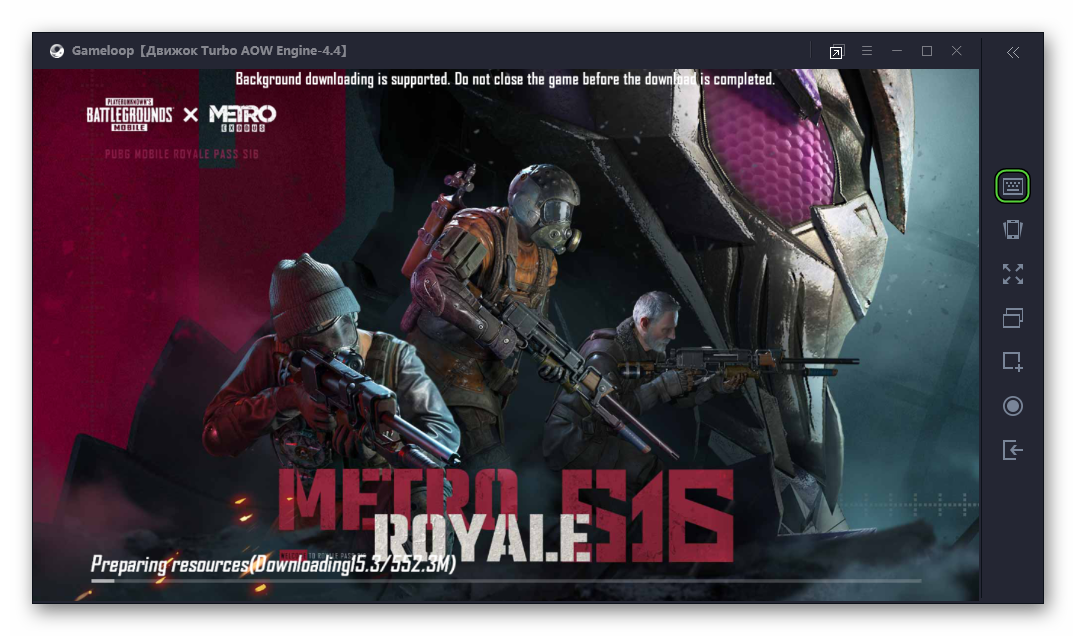
- Далее, нажмите на «Сбросить» в нижней части появившегося меню.
- А в «Режим раскладки» выберите вариант Normal с нужным разрешением, если он присутствует.
- Для применения изменений нажмите «Сохранить».
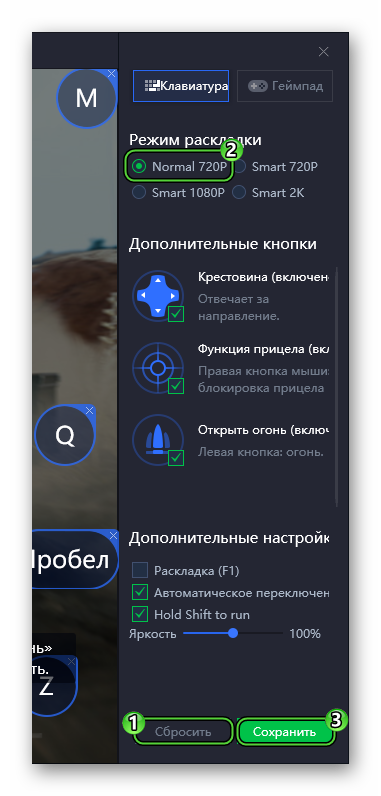
На всякий случай перезапустите игру и проверьте, все ли правильно работает.
Способ №3: Активация режима совместимости
Предложенный способ подойдет только для Windows 8, 8.1 и 10. Как и в первой инструкции, выйдите из GameLoop и откройте свойства ярлыка для запуска. Во вкладке «Совместимость» активируйте пункт «Запустить программу в режиме совместимости с», выбирать другую версию Windows не нужно. А чуть ниже отметьте опцию «Отключить оптимизацию во весь экран». Для применения изменений нажмите «Применить» и «ОК».
Проверьте результат, запустив игру в эмуляторе.
Способ №4: Удаление и запуск игры
Попробуйте переустановить игру, если ничего из вышеперечисленного не помогает. Первый шаг – удаление:
- В окне эмулятора перейдите во вкладку «Мои игры».
- Кликните по нужному элементу в списке «Установленные».
- Теперь в нижней части страницы нажмите на кнопку «Настройки». Она может быть плохо заметна.
- В контекстном меню выберите пункт UNINSTALL.
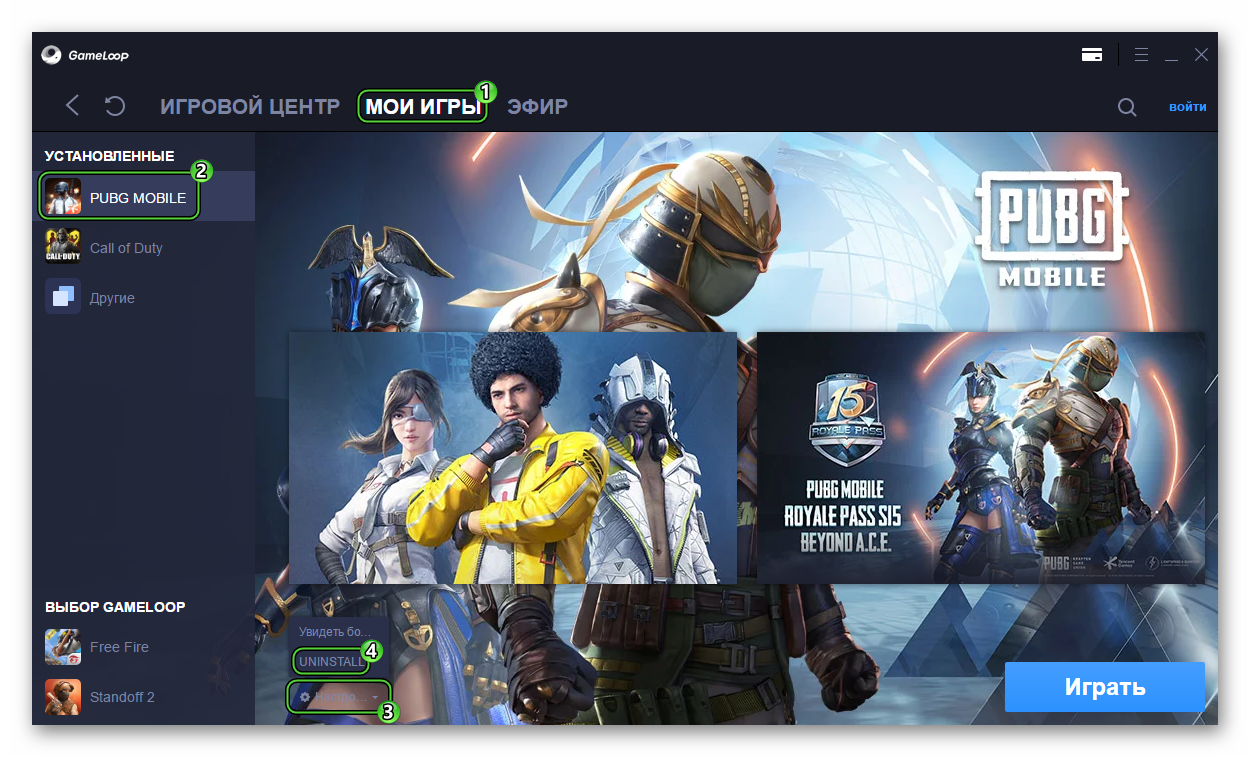
- В новом окошке нажмите YES.
- Дождитесь окончания удаления.
А теперь – повторная установка:
- Перейдите ко вкладке «Игровой центр».
- Активируйте строку поиска в правом верхнем углу (пиктограмма «Увеличительное стекло»).
- Введите название игры для поиска и нажмите
Enter . В качестве примера возьмем PUBG Mobile.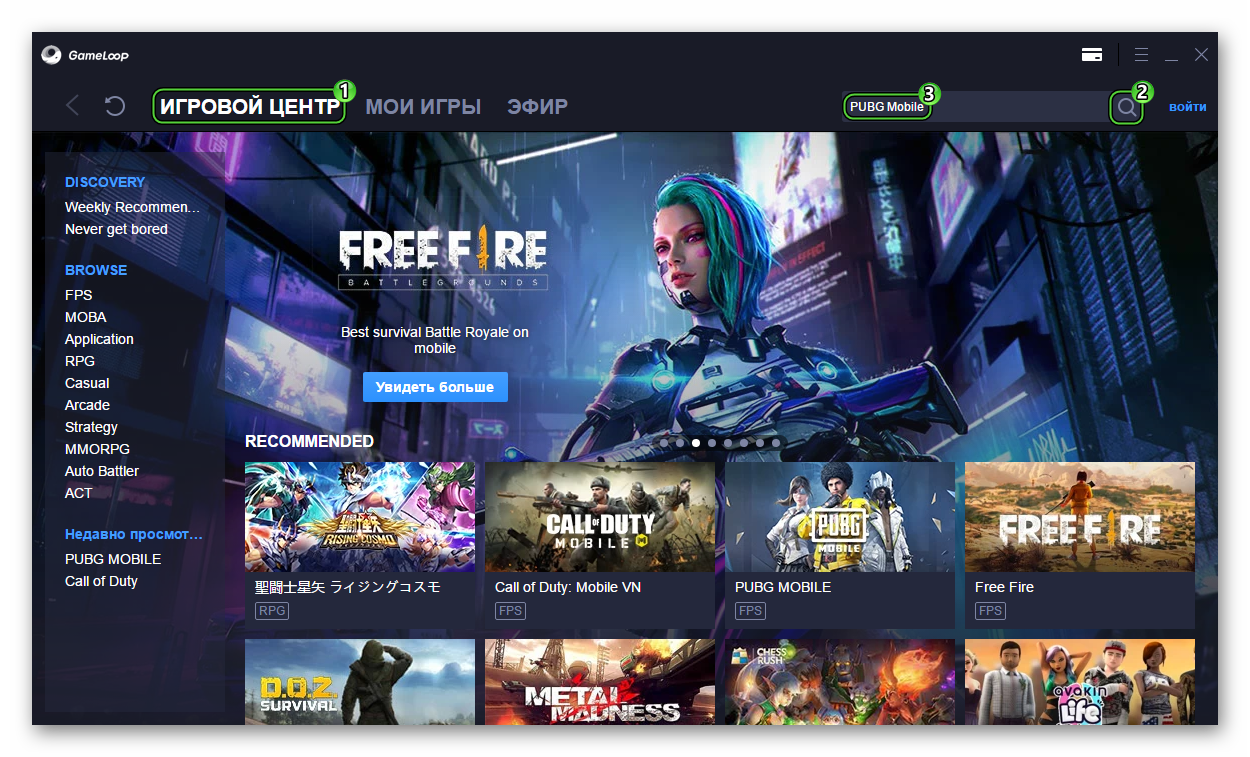
- На страничке результатов кликните на подходящую ссылку.
- Нажмите на кнопку «Установить».
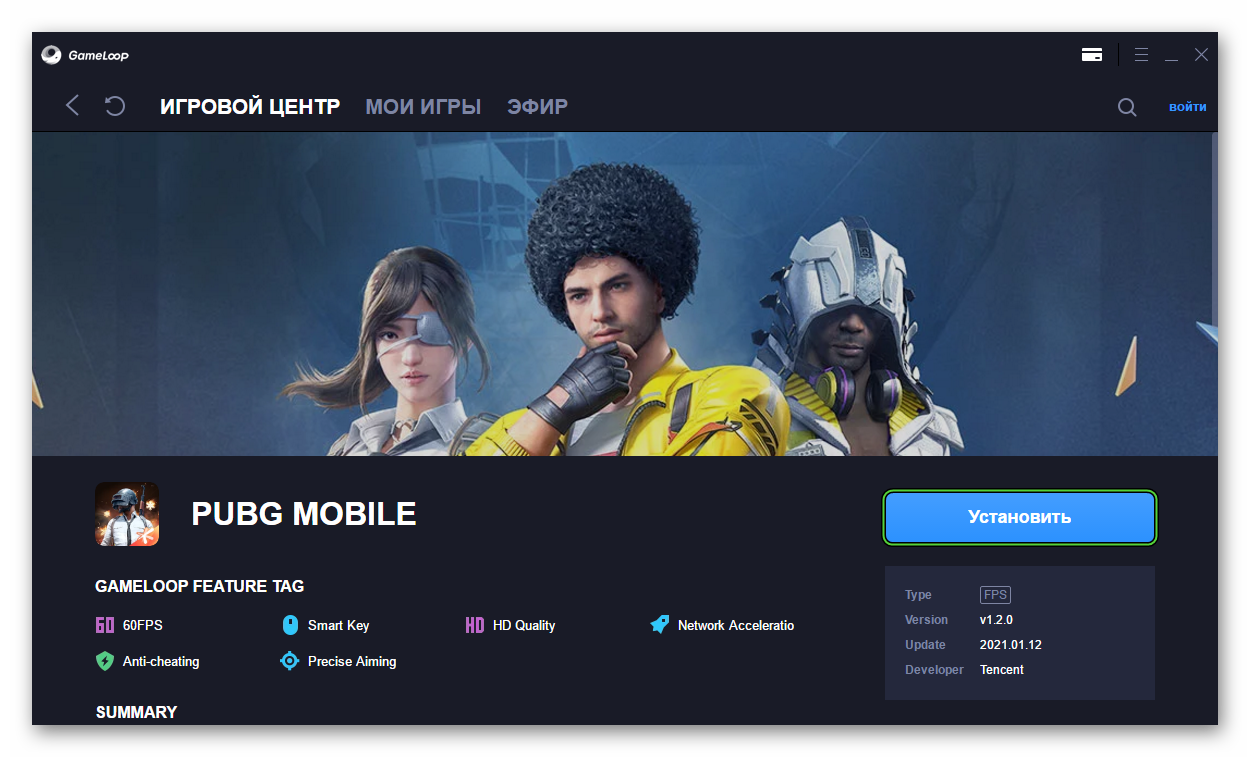
- Дождитесь завершения процедуры.
Игра самостоятельно запустится, при этом управление должно работать без каких-либо проблем. А если это не так, то переходите к следующей инструкции.
Способ №5: Удаление и повторная установка эмулятора
Если ни одно из предыдущих решений не дало нужного результата, то имеет смысл целиком переустановить GameLoop. Всю процедуру можно разделить на два этапа:
- Удаление старой копии эмулятора вместе с остаточными файлами. Мы уже описывали это в отдельной статье.
- Установка последней версии с официального сайта. На этом действии остановимся более подробно.
Пошаговая инструкция:
- Перейдите на сайт разработчика Гейм Луп.
- Кликните по выделенному пункту:

- Сохраните предложенный исполняемый файл (расширение .exe).
- Далее, откройте его.
- В новом окошке нажмите на кнопку для запуска установки.
- Дождитесь окончания процедуры и нажмите «Запуск».
При желании вы можете указать другой каталог для эмулятора. Для этого в пятом шаге нажмите на «Опции установки», потом на «Просмотр» и выберите нужное местоположение. А затем кликните «Установить» для продолжения.
Итоги
Как правило, для решения проблемы с управлением в GameLoop достаточно перезапустить эмулятор или попробовать сбросить параметры в самой игре. Если это не помогает, то можно воспользоваться режимом совместимости в Windows. А два крайних способа – это переустановка игры или полное удаление и повторная установка самой игры.




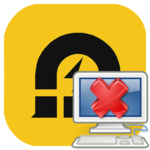
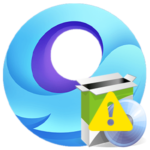
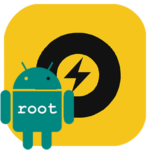
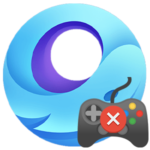
А можете помочь.У меня пропали буквы на раскладке и вместо них просто пустые кружки ?